Daftar isi
Kartu SD Lexar dikenal karena konsistensi, efisiensi, dan keandalannya. Kartu ini menyediakan berbagai pilihan kartu SD untuk berbagai perangkat. Namun, kartu SD Lexar juga memiliki beberapa masalah, seperti perangkat penyimpanan lainnya. Masalah sistem atau kesalahan pengguna dapat mengakibatkan penghapusan file dari kartu SD Lexar Anda. Untungnya, beberapa pendekatan dapat digunakan untuk mengatasi masalah ini. Dengan peralatan dan pengetahuan yang tepat, memulihkan kartu SD Lexar ternyata sangat mudah.
Posting ini memberikan semua informasi dan tindakan yang diperlukan untuk menyelesaikan pemulihan kartu SD Lexar guna mengambil file yang terhapus dari kartu SD.
Memulihkan Data dari Kartu SD Lexar dengan Perangkat Lunak Pemulihan
Pengguna dapat memulihkan file yang tidak sengaja terhapus dari kartu SD Lexar mereka dengan alat pemulihan data all-in-one, EaseUS Data Recovery Wizard Pro , yang memiliki fitur pemulihan yang tangguh dan andal. Alat ini dapat dengan cepat memulihkan konten apa pun dari kartu SD Lexar Anda, termasuk file, film, dokumen, dan foto. Aplikasi ini berfungsi dengan baik pada perangkat penyimpanan internal dan eksternal dan menjamin pengguna akses ke pemulihan kartu SD yang rusak dan mentah.
- Pulihkan data dari PC, drive USB, kartu SD, kamera, dan perangkat lainnya
- Pulihkan dari PC yang rusak , penghapusan, pemformatan, kehilangan partisi, serangan virus, atau OS yang tidak dapat di-boot, dll.
- Privasi Anda akan aman dengan 100% bersih dan bebas risiko.
Langkah 1. Pilih kartu SD untuk dipindai
- Unduh dan instal EaseUS Data Recovery Wizard di PC Windows Anda.
- Gunakan cara yang tepat untuk menghubungkan kartu SD SanDisk/Lexar/Transcend ke komputer.
- Buka perangkat lunak pemulihan kartu SD EaseUS dan pilih Pemulihan Kartu SD di panel kiri. Semua drive yang terhubung akan ditampilkan di sini. Pilih kartu SD Anda dan klik "Pindai data yang hilang".

Langkah 2. Periksa hasil pemindaian
- Tunggu hingga proses pemindaian selesai.
- Tentukan satu atau beberapa jenis berkas yang akan ditampilkan, seperti Gambar atau Video.
- Klik "Pratinjau" untuk memeriksa apakah itu file yang diinginkan.

Langkah 3. Pulihkan data kartu SD
- Pratinjau file yang dipulihkan dan klik "Pulihkan".
- Pilih lokasi lain untuk menyimpan file yang dipulihkan, bukan di kartu SD asli.

Jadi, jangan ragu untuk membagikan halaman ini di media sosial bagi pengguna yang mungkin mendapat manfaat darinya.
Pulihkan Kartu SD Lexar dengan Layanan Pemulihan Data
EaseUS Data Recovery Services adalah alat profesional untuk kartu SD, Hard Drive, RAID, dan SSD yang rusak. Anda juga dapat menghubungi mereka untuk konsultasi gratis guna mengambil data Anda dengan cepat dan aman.
Konsultasikan dengan pakar pemulihan data EaseUS untuk layanan pemulihan manual satu lawan satu. Kami dapat menawarkan layanan berikut setelah diagnosis GRATIS
- Memperbaiki struktur RAID yang rusak, OS Windows yang tidak dapat di-boot, dan file disk virtual yang rusak
- Pulihkan/perbaiki partisi yang hilang dan drive yang dipartisi ulang
- Batalkan format hard drive dan perbaiki drive mentah (drive terenkripsi Bitlocker)
- Memperbaiki disk yang menjadi partisi yang dilindungi GPT
Bila perangkat lunak EaseUS Data Recovery Wizard tidak dapat mengambil informasi dari perangkat penyimpanan, EaseUS Data Recovery Services dapat membantu. Layanan pemulihan data ini menggunakan alat dan teknik canggih dengan tingkat keberhasilan 97%. Lebih jauh lagi, mereka menjanjikan tidak ada biaya pemulihan dan tidak ada data yang hilang.
Memulihkan Data dari Kartu SD Lexar di Mac
EaseUS Data Recovery Wizard untuk Mac Pro , alat pemulihan data profesional untuk Mac, dapat menangani situasi kehilangan data dan mengambil kembali file yang terhapus dari tempat sampah Mac Anda , berapa pun banyaknya data yang Anda simpan di sana, dari satu dokumen Office Word hingga beberapa foto.
Selain itu, aplikasi ini juga dapat mengatasi berbagai macam kasus kehilangan data yang rumit, dan banyak pengguna Apple telah mengunduhnya untuk berhasil memulihkan file yang terhapus dari perangkat Mac mereka, bahkan saat tidak ada cadangan Time Machine. Anda dapat memilih hard drive, memindai untuk menemukan file yang terhapus, dan melihat pratinjau semua file yang dapat dipulihkan.
Pemulihan Kartu SD Lexar di Mac [3 Metode Teruji]
Bagian ini akan memperkenalkan semua detail tentang pemulihan kartu SD Lexar di Mac. Kami menyarankan pengguna mengunduh EaseUS Data Recovery Wizard untuk Mac atau Lexar Recovery Tool untuk Mac.

Sekarang, mari kita beralih ke pemulihan data dari kartu SD Lexar pada perangkat Mac menggunakan perangkat lunak EaseUS Data Recovery Wizard untuk Mac Pro.
📌Pulihkan Kartu SD Lexar melalui iCloud
Anda juga dapat memulihkan file kartu SD Lexar tanpa menggunakan perangkat lunak pemulihan data profesional. Ini hanya berfungsi jika Anda telah menggunakan iCloud untuk membuat cadangan perangkat penyimpanan eksternal atau setidaknya untuk foto.
Langkah 1. Buka aplikasi Foto untuk melihat foto dan video yang disimpan di Foto iCloud.
Langkah 2. Ketuk Perpustakaan untuk menampilkan semua foto yang tersimpan di Foto iCloud. Periksa apakah foto Anda ada di sana.
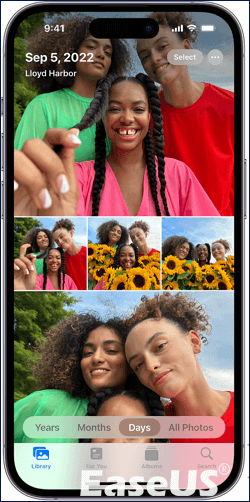
Langkah 3. Untuk mengunduhnya, buka iCloud.com dan identifikasi foto-foto di kartu SD Lexar.
Langkah 4. Pilih beberapa foto, lalu ketuk tombol Lainnya. Pilih unduh, lalu konfirmasi.
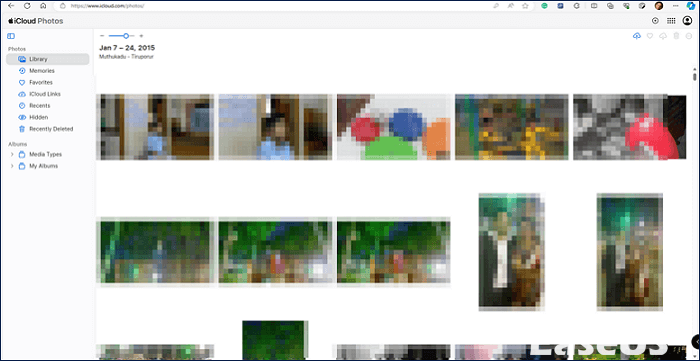
Anda juga dapat memasang aplikasi desktop untuk Mac atau Windows, lalu mengunduh semua foto ke komputer Anda. Ini akan mempermudah Anda, alih-alih harus terus-menerus menelusurinya.
Jika Anda merasa metode ini bermanfaat untuk memulihkan file yang hilang dari perangkat Mac Anda menggunakan alat EaseUS Data Recovery Wizard untuk Mac Pro, jangan ragu untuk membagikan halaman ini dengan teman-teman Anda dan di media sosial bagi mereka yang mungkin mendapat manfaat dari ini.
PELAJARI LEBIH LANJUT
Masih penasaran? Klik di sini untuk mempelajari tentang Lexar USB Flash Drive Format & Repair Tool Free Download
Kesimpulan
Pemulihan berkas data dari kartu SD Lexar mungkin menjadi tantangan bagi sebagian dari Anda. Oleh karena itu, artikel ini akan menunjukkan berbagai metode untuk memulihkan berkas Kartu SD Lexar yang terhapus atau hilang. Alat EaseUS Data Recovery Wizard untuk Windows dan Mac dapat dengan cepat memulihkan semua foto dan video Anda dari kartu SD Lexar jika Anda kehilangannya, dan tidak memerlukan pengetahuan teknis apa pun.
Lexar menawarkan versi gratis dari alat pemulihan datanya. Namun, jika Anda memerlukan fitur yang lebih canggih, aplikasi pihak ketiga seperti alat EaseUS Data Recovery Wizard akan menjadi pilihan yang jauh lebih baik untuk pemulihan data. Jika tidak, Anda mungkin memerlukan bantuan pemulihan data dari layanan profesional seperti EaseUS Data Recovery Services. Selalu buat cadangan data penting Anda untuk mencegah kehilangan data di masa mendatang.
Tanya Jawab Umum tentang Memulihkan Data dari Kartu SD Lexar
Apakah Anda memiliki pertanyaan lebih lanjut tentang pemulihan data dari kartu SD Lexar? Berikut adalah daftar pertanyaan yang telah dijawab untuk Anda:
1. Bagaimana cara memulihkan file dari kartu SD Lexar saya?
Langkah 1. Hubungkan flash drive atau kartu memori Lexar ke komputer Windows Anda.
Langkah 2. Anda dapat mengunduh dan menginstal perangkat lunak pemulihan data Lexar di komputer Windows Anda untuk memulihkan file yang hilang.
Langkah 3. Pilih drive Lexar untuk mengekstrak file yang dihapus. Pilih flash drive atau kartu memori Lexar untuk mengekstrak dan mengambil file.
2. Apakah Lexar Recovery Tool gratis?
Utilitas pemulihan data Lexar tersedia gratis. Anda dapat memilih berbagai jenis file, termasuk audio, video, dan foto. Tersedia juga opsi untuk file audio, video, dan gambar; oleh karena itu, Anda harus memindai semua file jika memerlukan format lain.
3. Bagaimana cara menggunakan alat pemulihan Lexar?
Anda akan memerlukan perangkat lunak pemulihan Lexar khusus untuk mengambil kembali file yang terhapus atau hilang dari kartu SD atau flash drive Lexar. Saat perintah Trim dinonaktifkan, Lexar Recovery Tool menyediakan metode yang cepat dan efisien untuk memulihkan file dari drive USB, kartu SD, dan drive SSD Lexar. Peluang Anda untuk berhasil mengambil kembali file sangat bergantung pada cara Anda menggunakan perangkat penyimpanan dan apakah ada data baru yang ditulis setelah penghapusan yang tidak disengaja. Selain itu, jangan terus bekerja pada perangkat penyimpanan yang telah kehilangan datanya.
4. Apakah mungkin untuk memulihkan data dari kartu SD?
Jika Anda tidak sengaja memformat kartu SD atau tidak sengaja menghapus beberapa foto, perangkat lunak pemulihan data dapat membantu Anda mendapatkan kembali foto tersebut. Memiliki alat seperti EaseUS Data Recovery Wizard akan memudahkan Anda memulihkan file dari kesalahan yang tidak dapat dihindari jika Anda sering menggunakan kartu SD.
Artikel Terkait
-
Cara Memperbaiki Hard Disk Eksternal yang Rusak Tanpa Kehilangan Data
![author icon]() Brithny/2023/09/25
Brithny/2023/09/25
-
Cara Memperbaiki / Mengonversi Hard Disk Eksternal RAW ke NTFS tanpa Kehilangan Data
![author icon]() Daisy/2023/09/25
Daisy/2023/09/25
-
Cara Memperbaiki Kartu SD Tanpa Memformat dengan 5 Cara yang Ampuh
![author icon]() Daisy/2024/09/10
Daisy/2024/09/10
-
Hard Drive Eksternal Tidak Muncul di File Explorer: Cara Memperbaikinya
![author icon]() Daisy/2024/09/11
Daisy/2024/09/11
